Come modificare un messaggio inviato su iPhone, iPad e Mac
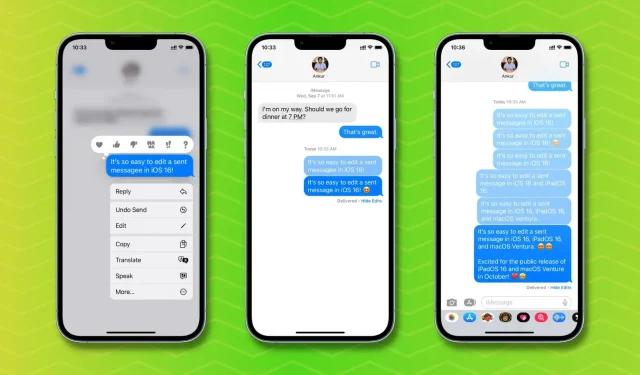
L’app Messaggi integrata in iOS 16, iPadOS 16 e macOS Ventura ti consente di eliminare un iMessage inviato o persino di modificarlo se desideri correggere un errore di battitura o apportare correzioni. Vediamo quindi di cosa hai bisogno e come modificare un messaggio inviato su iPhone, iPad e Mac.
Requisiti
Per modificare un messaggio che hai già inviato, tu (il mittente) e il destinatario dovrete aggiornare i propri dispositivi:
- iPhone deve essere aggiornato a iOS 16 (app Impostazioni > Generali > Aggiornamento software).
- iPad deve essere aggiornato a iPadOS 16 (attualmente in beta).
- Il Mac deve essere aggiornato a macOS Ventura (attualmente in versione beta).
Come modificare un messaggio
Su iPhone e iPad
Segui questi passaggi per modificare un messaggio su iPhone in iOS 16:
- Apri l’app Messaggi e vai alla conversazione pertinente.
- Tieni premuto il messaggio che desideri modificare.
- Tocca Modifica.
- Apporta le modifiche e fai clic sul segno di spunta blu.
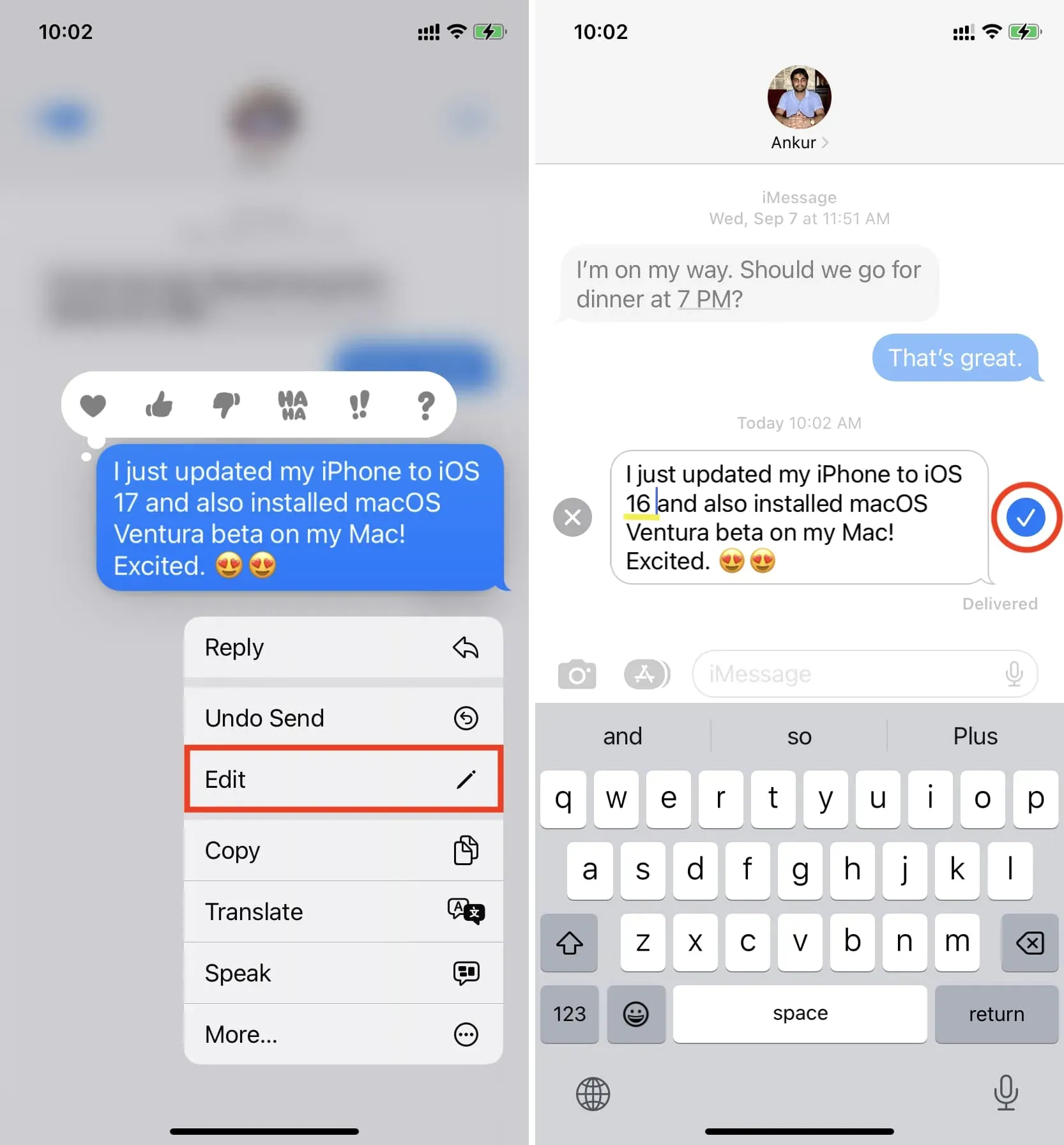
Hai modificato con successo un messaggio già inviato. Questa modifica si rifletterà sul dispositivo del destinatario. Ma, come accennato, possono vedere il registro delle modifiche del post facendo clic su Modificato.
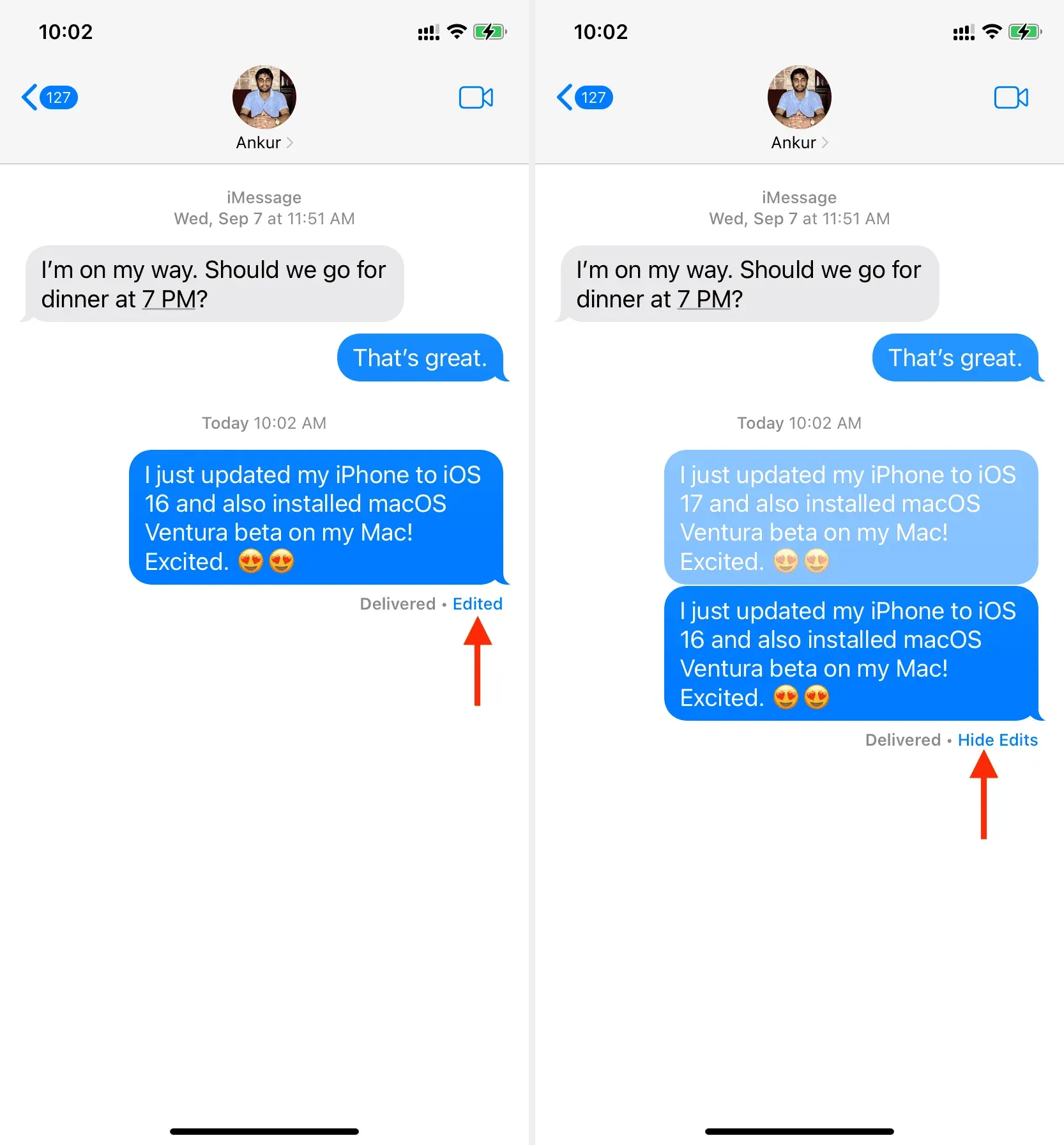
Su Mac
Ecco come modificare un iMessage inviato su Mac:
- Avvia l’app Messaggi e apri la conversazione pertinente.
- Fai clic tenendo premuto il tasto Ctrl o fai clic con il pulsante destro del mouse sul messaggio inviato che desideri modificare.
- Seleziona Modifica.
- Apporta le modifiche e premi il pulsante con il segno di spunta blu o premi il tasto Invio/Invio.
Su Apple Watch
Anche dopo aver aggiornato il tuo Apple Watch a watchOS 9, non sarai in grado di modificare un messaggio inviato dal tuo polso. Quando tocco un messaggio inviato di recente sul mio Apple Watch watchOS 9, vengono visualizzate le solite opzioni per Reagisci, Invia e Rispondi. Ma non esiste un pulsante di modifica.
Tuttavia, esiste una soluzione alternativa.
Supponiamo che tu abbia inviato un messaggio dal tuo Apple Watch che desideri modificare. Non puoi farlo sul tuo orologio, ma puoi accedere a quella conversazione sul tuo iPhone e modificare il messaggio da lì.
Infine, mentre l’app Apple Watch Messages non ti consente di modificare un messaggio, mostra una cronologia delle modifiche. Puoi fare clic su “Modificato” e vedere le modifiche.
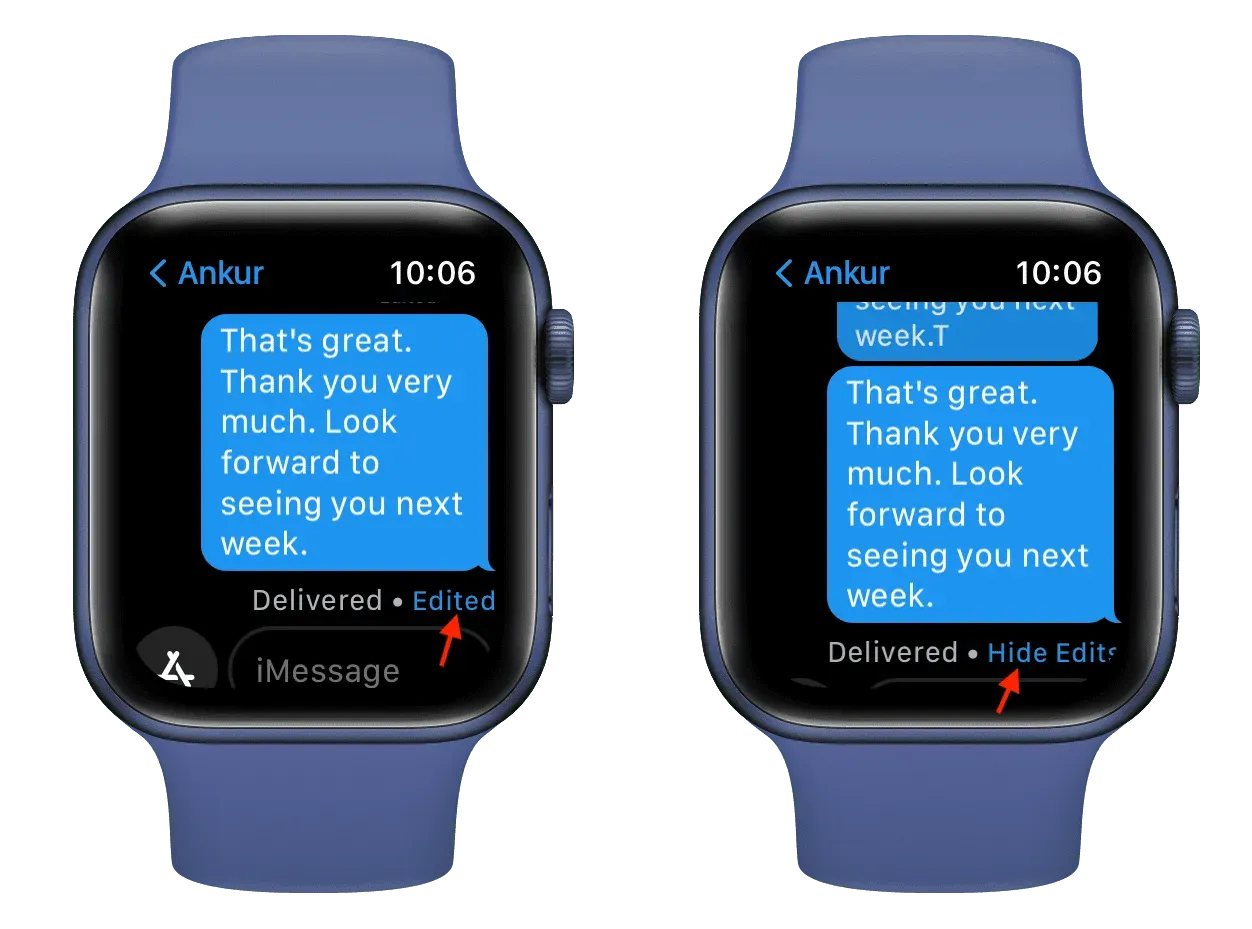
Quanto tempo ho per modificare un post?
Hai la possibilità di modificare un messaggio inviato entro 15 minuti dall’invio.
Quante volte è possibile modificare un post?
Puoi modificare un messaggio inviato fino a 5 volte, ovviamente, in una finestra di 15 minuti.
Il destinatario vedrà il messaggio modificato?
SÌ. Dopo aver modificato un messaggio, una piccola etichetta blu “Modificato” verrà visualizzata sotto il messaggio per te e per il destinatario. Il destinatario può fare clic su Modificato per visualizzare un record delle modifiche apportate a questo messaggio.
Cosa succede se non si desidera che il destinatario veda la cronologia delle modifiche?
Se non desideri che il destinatario veda la versione precedente del messaggio modificato, l’unica opzione è annullare l’invio del messaggio invece di modificarlo. Tuttavia, ricorda che hai 15 minuti per modificare un messaggio inviato e solo 2 minuti per revocare un messaggio inviato.
Posso modificare un SMS inviato?
No. L’SMS (bolla verde) viene inviato ed elaborato dal tuo operatore e non puoi modificarlo. Puoi modificare solo iMessage (bolla blu) inviato tramite Wi-Fi o rete dati e gestito da Apple.
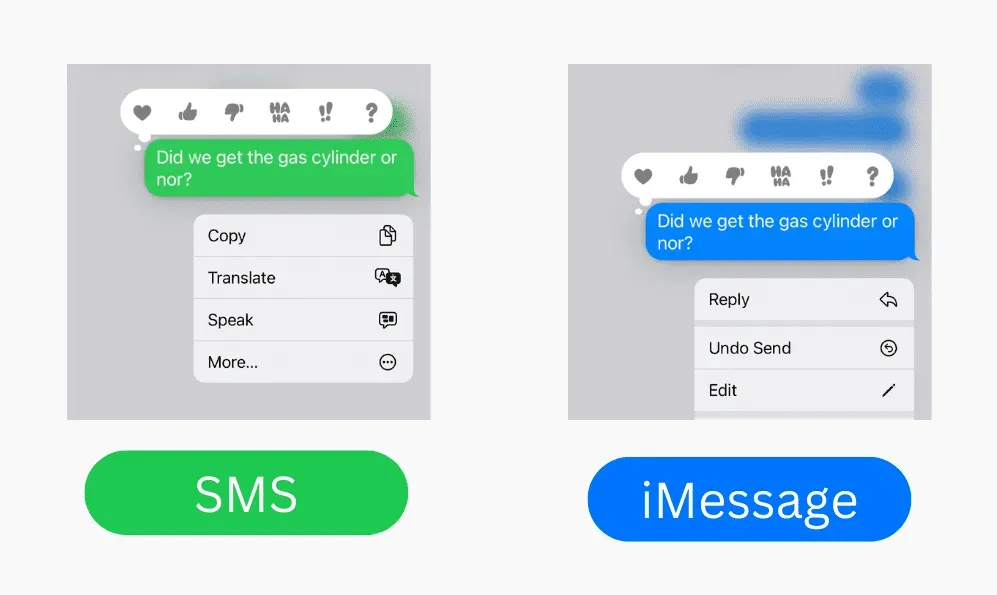
Non vedi l’opzione Modifica nell’app Messaggi sul tuo iPhone, iPad o Mac?
Segui questi passaggi se non vedi l’opzione per modificare un messaggio inviato:
1) Non dimenticare le scadenze. Non è possibile modificare un messaggio inviato se sono trascorsi 15 minuti. Per vedere quando hai inviato un messaggio, posiziona il dito sul messaggio e scorri verso sinistra per vedere il timestamp.
2) Assicurati che il tuo dispositivo sia aggiornato a iOS 16, iPadOS 16 o macOS Ventura.
3) Attendi qualche secondo: nel mio nuovo test, ho scoperto che potresti dover attendere un paio di secondi dopo aver inviato un messaggio per vedere le opzioni Modifica e Annulla invio.
4) Forza la chiusura dell’app Messaggi. Se ancora non vedi l’opzione Modifica dopo aver toccato un messaggio, vai avanti e forza la chiusura dell’app Messaggi. Successivamente, aprilo di nuovo e fai clic sul messaggio inviato. Ora vedrai l’opzione per modificarlo.
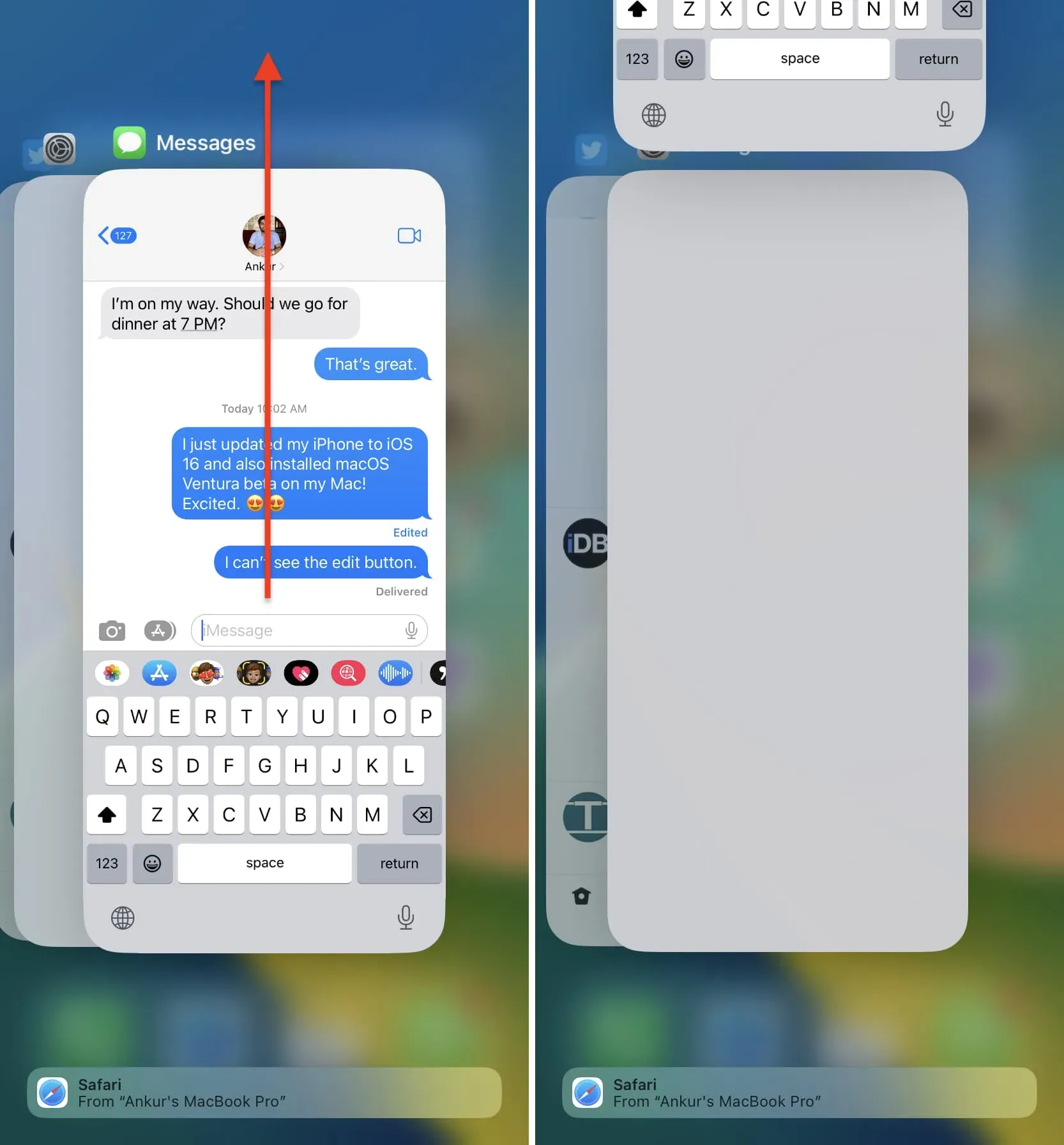
Cosa succede se modifico un messaggio che ho inviato a qualcuno su iOS 15, iPadOS 15 o macOS Monterey?
Se il dispositivo del destinatario non è aggiornato con la versione richiesta di iOS, iPadOS o macOS, riceverà un nuovo messaggio ogni volta che modifichi il messaggio da parte tua. Questo nuovo post dice “Modificato” in “il tuo post modificato”. Ecco come appare:
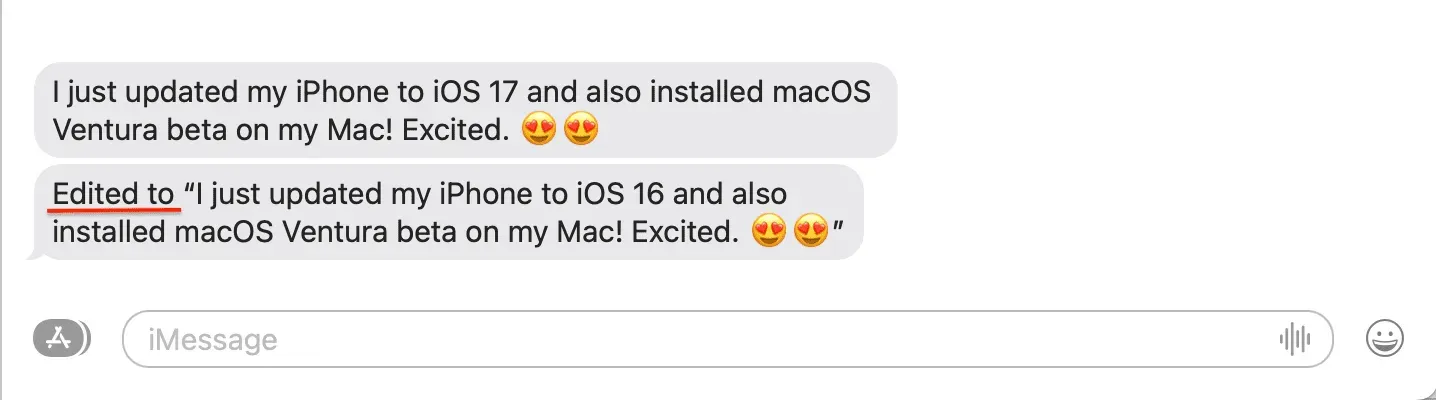
Cosa ne pensate di questa nuova funzionalità?



Lascia un commento